一、准备工具
1.VM虚拟机,在网络上下载并安装改虚拟机
2.制作Windows 启动盘(在网上下载大白菜u盘启动盘制作工具)
3.点开软件,插入u盘,勾选ntfs,点击“一键制作usb启动盘”,读条结束,U盘启动盘就制作好了
4.镜像:
Windows 7 镜像
linux 镜像
二、安装系统
首先安装Windows 系统 (创建虚拟机的环境)
1.运行虚拟机 创建新的虚拟机
2.打开向导,选择“典型(推荐)”,按下一步

3.选择“稍后安装操作系统”,下一步


4.系统选择Microsoft Windows,版本选择 windows7

5.命名虚拟机
6.可以根据需求调整磁盘大小。

7.虚拟机创建成功

8.关闭虚拟机,插入U盘启动盘,再打开虚拟机,选择虚拟机windows7,点击“编辑虚拟机设置”,点击“添加”

9.磁盘类型保持“推荐”选项,选择“使用物理硬盘”


10.点击设备下拉框,选择PhysicalDrive1,下一步


11.磁盘添加成功

1.可以开始安装Windows 系统了
1.点击右键windows7,选择电源启动进入BIOS

2.进入BIOS,按右键转到Boot,使用shift和+号移动,展开Hard Drive,把Hard Drive(0:1)移动到第一位,按F10保存重启

3.进入启动盘界面,选择大白菜 标准版新机器

4.进入界面 选择分区工具
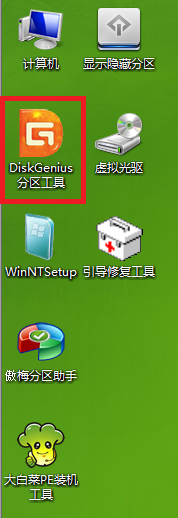
5.删除所有分区
6.重新建立主引导记录MBR

7.再点击“快速分区”,选择三个分区

8.删除最后一个分区用于安装linux系统

9.关闭,使用大白菜pe装机工具进行装机

10.注入usb3.0驱动,然后点击确认

11.等待读条读取结束,Windows 就装好了,后续电脑会一直读取数据电脑自动进行

2.安装linux系统
1.首先添加光盘,选取镜像

2.进入BIOS,按右键到boot,将CD-ROM Drive移动到第一位,按F10保存重启

3.进入到linux的安装界面,选择第一个进行安装

4.选择语言

5.点击有感叹号的

6.点击 I will configure partitioning 然后Done

7.选standard partition,点击+进行添加

8.对 /boot选择内存大小
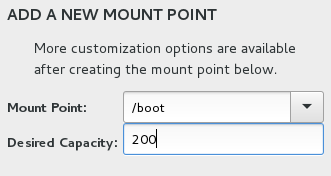
对swap选择内存大小
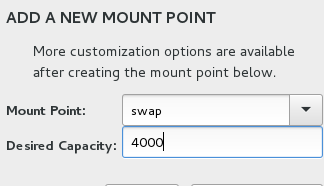
将所有剩余的内存都给/目录

9.退出后进行安装系统

10.给超级用户设置密码,读条结束系统安装成功

当开机时发现,windos系统不见了,其实是grub覆盖了原有的windows引导,需要我们手动引导。

按c进入手动引导

![]()
这里msdos1 中的1 是 /dev/sda1中的1

进入linux后编辑文件/boot/grub2/grub.cfg
编辑vim /boot/grub2/grub.cfg
![]()
注释掉76行到83行,并添加引导
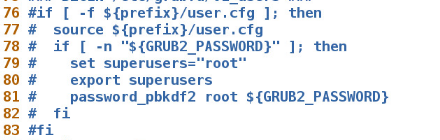

重启虚拟机,就会发现windows回来了

我们会发现,默认进入的是linux系统
我们可以进入linux中,在shell中输入:
grub2-set-default 0 默认进入windows
![]()
grub2-set-default 1 默认进入linux
![]()
grub2-set-default 2 默认进入linux挽救模式